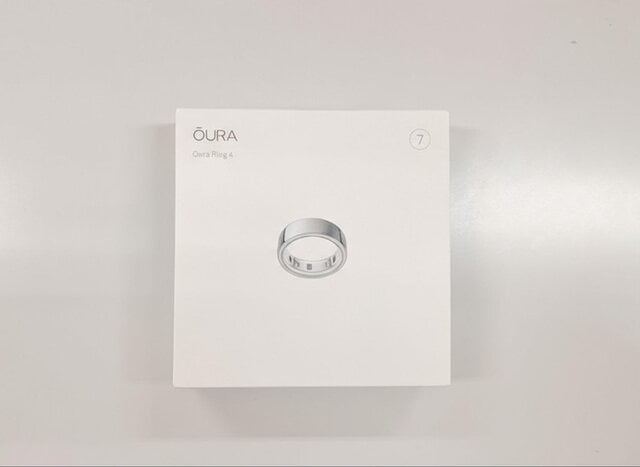動画といえば、かつては「遊びで見るもの」でしたが、今は違います。ビジネスや教育などの“真面目な”仕事のシーンでも、動画コンテンツが活用されるようになりました。
そんな中、注目を集めるのが動画制作を自動化するAIツール「HeyGen」です。
そんな中、注目を集めるのが動画制作を自動化するAIツール「HeyGen」です。

HeyGen公式サイト
HeyGenは、AIで生成したアバターや音声で、高品質な動画を作成できる動画生成AIです。動画制作のためのテンプレートを提供しており、特別な知識がなくても、少ないステップでオリジナルの動画を作成できます。
さらに、テキスト、画像、音声といったデータから動画をカスタマイズすることができ、「社内研修」「マーケティング」「eラーニング」など、さまざまな用途に合わせた動画を作成できます。
動画作成に興味がある人だけでなく、「ビジネスシーンで動画が必要なのに予算をかけられず、またそれをカバーする動画編集の知識もない」といった悩みを抱える人を救うツールになるでしょう。触ってみればとりあえずわかる、シンプルなUIも魅力的です。
HeyGenにはいくつかの料金プランがあります。
フリープラン:無料
クリエイタープラン:月額29ドル(15クレジット付きの場合)/年払い288ドル(1カ月あたり24ドル、年180クレジット付きの場合)
チームプラン:月額149ドル(30クレジット付きの場合)/年払い1440ドル(1カ月あたり120ドル、年360クレジット付きの場合)
エンタープライズプラン:(要相談・カスタム)
無料プランは有料プランに比べ、ビデオ生成のスピードや解像度の面で劣ります。実際に仕事で使う際には、有料版を前提とした方がよいでしょう。また、自分やほかの人物のデジタルペルソナを利用したアバターを生成する「インスタントアバター」は、無料プランでは利用できないことに注意が必要です。
しかし「何ができるか」を確かめるには、ほとんどの機能が利用できる無料プランで十分です。まずは無料プランでHeyGenの使い心地を確認しましょう。
さらに、テキスト、画像、音声といったデータから動画をカスタマイズすることができ、「社内研修」「マーケティング」「eラーニング」など、さまざまな用途に合わせた動画を作成できます。
動画作成に興味がある人だけでなく、「ビジネスシーンで動画が必要なのに予算をかけられず、またそれをカバーする動画編集の知識もない」といった悩みを抱える人を救うツールになるでしょう。触ってみればとりあえずわかる、シンプルなUIも魅力的です。
HeyGenにはいくつかの料金プランがあります。
フリープラン:無料
クリエイタープラン:月額29ドル(15クレジット付きの場合)/年払い288ドル(1カ月あたり24ドル、年180クレジット付きの場合)
チームプラン:月額149ドル(30クレジット付きの場合)/年払い1440ドル(1カ月あたり120ドル、年360クレジット付きの場合)
エンタープライズプラン:(要相談・カスタム)
無料プランは有料プランに比べ、ビデオ生成のスピードや解像度の面で劣ります。実際に仕事で使う際には、有料版を前提とした方がよいでしょう。また、自分やほかの人物のデジタルペルソナを利用したアバターを生成する「インスタントアバター」は、無料プランでは利用できないことに注意が必要です。
しかし「何ができるか」を確かめるには、ほとんどの機能が利用できる無料プランで十分です。まずは無料プランでHeyGenの使い心地を確認しましょう。
まずはアカウントを作ろう
実際にHeyGenを使ってみましょう。
HeyGenの公式ウェブサイトにアクセスし、アカウントを作成します。「Get started For Free」をクリックしてメールアドレスでサインインするか、Googleアカウントでもログインできます。
HeyGenの公式ウェブサイトにアクセスし、アカウントを作成します。「Get started For Free」をクリックしてメールアドレスでサインインするか、Googleアカウントでもログインできます。

サイト右上の「Get started」をクリック
初めに利用目的などを質問されますが、無料プランから始めることができ、必要に応じてあとから有料プランにアップグレードすることも可能です。
登録時点で、動画を作成できるクレジットを1つもらうことができます。
登録時点で、動画を作成できるクレジットを1つもらうことができます。
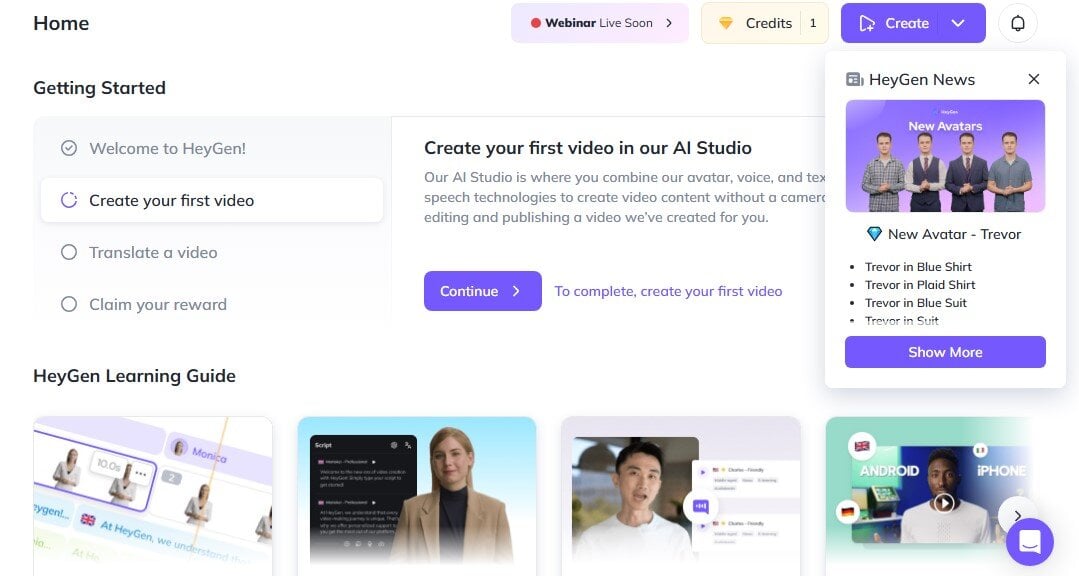
アカウントを作成したら、「Home」の横の矢印をクリックすると展開するメニューから「AI Studio」をクリックし、右上の「Create」→「Avatar Video」をクリックして動画制作を開始します。

HeyGenには多くの動画テンプレートが用意されているので、用途に応じて選択することで動画作成にかかる時間を大幅に短縮できます。

用途別に選べる豊富なテンプレート
PCで閲覧しやすい横型動画だけでなく、TikTokなどに適した縦型動画のテンプレートも利用できます。
選択したテンプレートを元に、カスタマイズを進めましょう。テンプレートにテキスト、画像、音声ファイルを追加して、動画の見た目やメッセージを整えます。
選択したテンプレートを元に、カスタマイズを進めましょう。テンプレートにテキスト、画像、音声ファイルを追加して、動画の見た目やメッセージを整えます。

動画につける音声は、複数の声と言語から選択可能。また、AIアバターを動画にリアルタイムで組み込むこともできる

アバターは好みのものをクリックして選択できる

入力されているスクリプト近辺にカーソルを置くと「録音」「ChatGPTとの連携」などメニューが現れる
テキストでアバターに話させる内容を入力します。この内容にもある程度の定型文が用意されているほか、ChatGPTと連携したり、マイクアイコンをクリックして自分の声を録音することもできます。
全ての編集が終わったら、動画をプレビューして、必要に応じて調整します。
全ての編集が終わったら、動画をプレビューして、必要に応じて調整します。

アバターを入れ替えたり、話の「間」を挿入するなど、見やすく、聞き取りやすい動画に近づけよう
完成した動画はさまざまな解像度でエクスポートすることが可能です。動画を使用したいプラットフォームに合わせてエクスポートします。
HeyGenでの動画作成は、カメラやマイクといった機材をそろえたり、キャストを雇ったりする必要もなく始めることができます。初期投資がほぼかからないので、「採算が取れるかわからない新規コンテンツの制作に、予算をかけられない」などの制約があっても大丈夫。
さらに、HeyGen上で選択する言語を変えるだけで、同じ動画をいろいろな言語で出力できます。これにより、動画作成にかかる時間だけでなく、コストも大幅に抑えることができます。
HeyGenでの動画作成は、カメラやマイクといった機材をそろえたり、キャストを雇ったりする必要もなく始めることができます。初期投資がほぼかからないので、「採算が取れるかわからない新規コンテンツの制作に、予算をかけられない」などの制約があっても大丈夫。
さらに、HeyGen上で選択する言語を変えるだけで、同じ動画をいろいろな言語で出力できます。これにより、動画作成にかかる時間だけでなく、コストも大幅に抑えることができます。

中野 亜希
ライター・コラムニスト
大学卒業後、ブログをきっかけにライターに。会社員として勤務する傍らブックレビューや美容コラム、各種ガジェットに関する記事執筆は2000本以上。趣味は読書、料理、美容、写真撮影など。
X:@752019